Buffaloの有線BBルーター(BBR-4HR/ハードオフで\540だった)を使って、
セグメントの異なる2つのLANを簡易(条件付き)に接続する手順です。
WAN側をメインのセグメントにしたのが、今回のやり方です。
このルーターでいくらググっても、まともな接続情報がなかったので、私が行った方法を
公開しておきます。
今回はローカルセグメント(192.0.1.0/24)から、
インターネットアクセスも可能なメインのセグメント(192.168.1.0/24)との
接続手順です。
(1)ルーターの初期アドレス(192.168.11.1)に繋がるように、
PC側もセグメントを合わせて、ユーザー名「root」、パスワードなしで
ブラウザを使って接続します。
(2)トップメニューの右端にある「アドバンス」のリンクを選択します。

(3)LANポートの設定でこのルーターを、ローカルセグメントのゲートウェイにするために
「192.0.1.254」にします。ついでにDHCPを無効にします。

(4)設定を押すとルーターのLAN側のアドレスが変更されますので、
設置するPCのネットワークも同じ「192.0.1.2」とかに変更します。
この時、ゲートウェイは「192.0.1.254」DNSはWAN側にある「192.168.1.254」を設定します。
実はこれだけで、WAN側のLANを繋ぐとローカルセグメントからインターネットに接続可能になります。
(WAN側にDHCPがある場合に限りますが・・・)
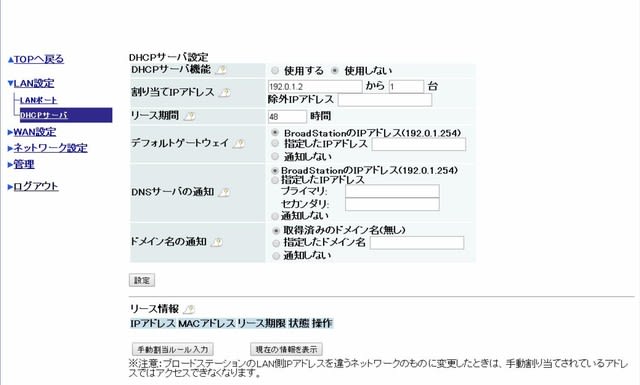
(5)今回はWAN側のアドレスも固定にしたいので、再度ブラウザでルーターに接続します。
(6)WAN側を手動で設定する場合は、ゲートウェイアドレス(192.168.1.254)と
プライマリDNS(192.168.1.254)を必ず入力しておきます。
(DNSはインターネット接続先のプロバイダ側のDNSアドレスでも良いです)

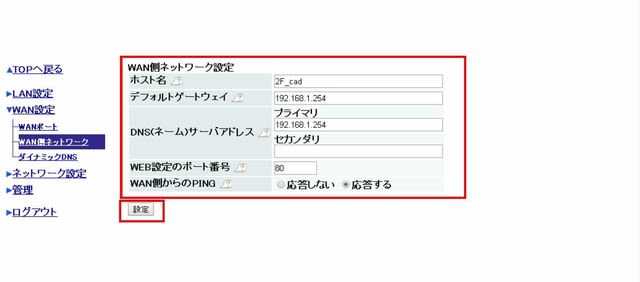

(7)LAN側にあるプリンタをWAN側からも利用したいので、アドレス変換テーブルで
プリンタのIP(192.0.1.251)とTCPポート9100が通過できるようにします。
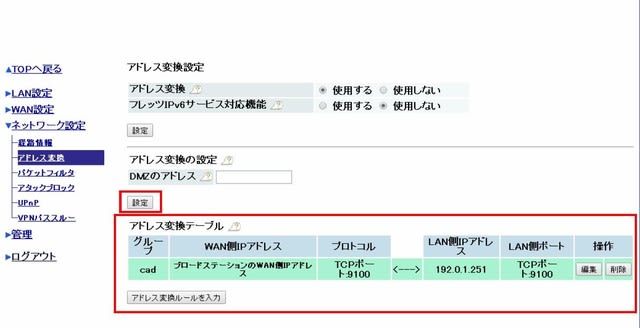
(8)また、WAN側のNASにLAN側からアクセスしたいので、簡易フィルター情報の
「NBTとMicrsoft-DSのルーティングを禁止する」のチェックを外します。

(9)この設定でLAN側からWAN側へは自由にアクセスでき、インターネットも使用できます。
また、WAN側からは、LAN側にあるプリンタが使用可能になります。
余談ですが、このルーターのファームウェアは最新に更新してあります。
所詮BBルーターなので、LAN側からWAN側へのアクセスする機能がメインです。
WAN側からLAN側へはアクセスが制限されるのが当然ですので、
個別で必要なものだけをアドレス変換テーブルを設定して、通過させる方法になります。
ま、セコで540円ですから贅沢を言ってはいけませんよね。










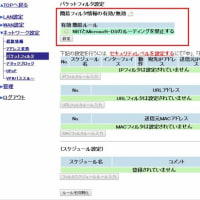
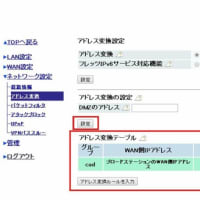

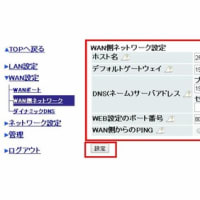
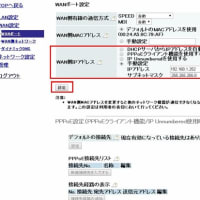
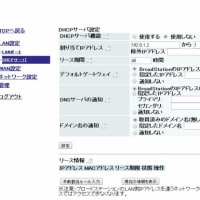
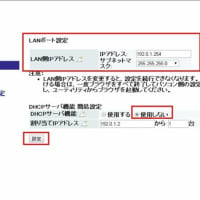

※コメント投稿者のブログIDはブログ作成者のみに通知されます